Windows+Ubuntu双系统如何彻底删除Ubuntu操作系统
成功安装了Windows10+Ubuntu20.04双系统,还没怎么用ubuntu空间就小的可怜,连下载一个文件的空间都没有了,最终决定删除ubuntu,还原为原来的干净的Windows环境
1 前言
成功安装了Windows10+Ubuntu20.04双系统,还没怎么用ubuntu空间就小的可怜,连下载一个文件的空间都没有了,最终决定删除ubuntu,还原为原来的干净的Windows环境,以下教程基于Windows10家庭版进行操作。
2 操作步骤
2.1 把开机启动项设为默认Windows启动
我们安装双系统后,一般自动设置为在开机后显示Ubuntu、Ubuntu高级选项、win10的启动项选择界面,如果不选择,默认进入Ubuntu。故我们需要把win10移动到最上面实现开机默认启动。
开机之后出现图标,立马按F12进入BIOS界面(不同电脑进入BIOS的快捷键不同,具体可以搜索),然后进入【BOOT】选项。可以看到EFI中Ubuntu在win10前面。
选择win10,然后上移到Ubuntu前,然后到【Exit】中,选择第【Exit Saving Changes】回车,即保存并退出。
2.2 删除Ubuntu系统的分区
2.2.1首先在win10界面打开cmd,然后找到Ubuntu系统分区并删除;
具体操作步骤如下:
(1)首先【win】+【R】,然后输入cmd;
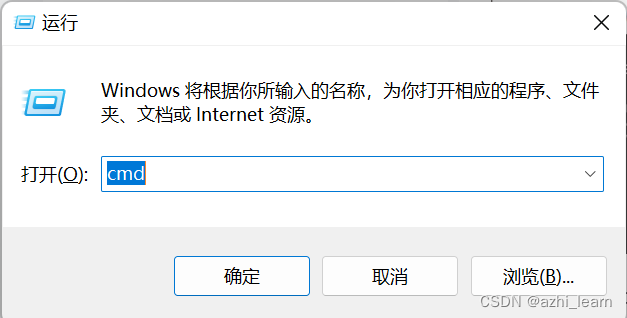 ;
;
(2)进入命令行后,输入diskpart,进入系统的diskpart组件;
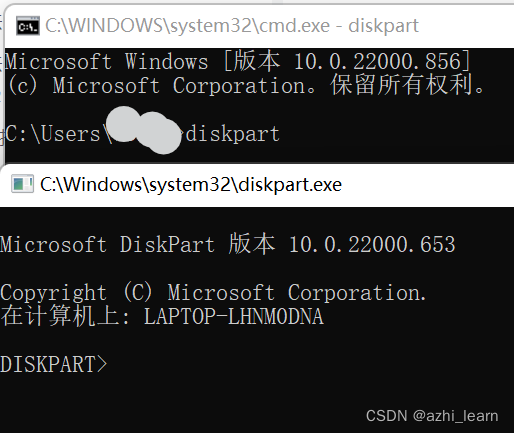
2.2.2 查看系统所有磁盘,选中Ubuntu系统所在的磁盘并打开其磁盘下的分区,删除Ubuntu系统的所有分区即可;
具体命令按顺序如下:
list disk select disk * (其中*为Ubuntu所在的磁盘,如果电脑仅有一个磁盘,那就是这个磁盘啦) list partition (查看磁盘分区,一般可能有较多分区)
select partition # (其中#为Ubuntu所在的分区)
delete partition override (删除分区,这一步需要谨慎操作,不要选错分区)
重复select partition #和delete partition override直到删除所有Ubuntu分区。
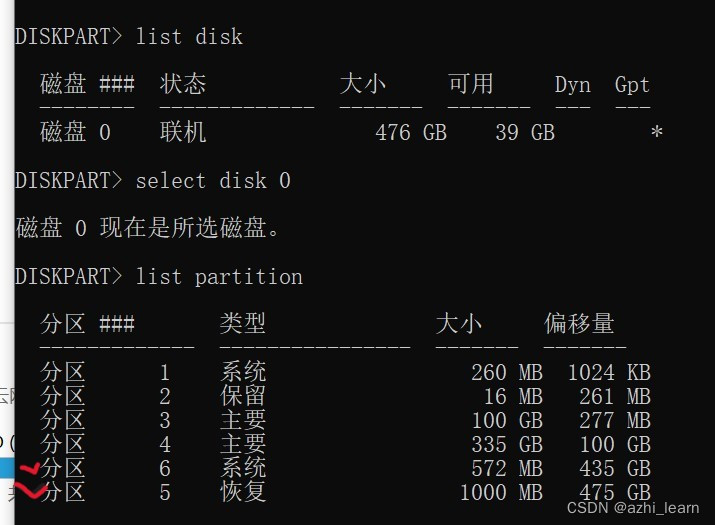
2.3 删除Ubuntu系统的启动项
上述虽然删除了Ubuntu系统的分区,但是没有删除其启动项,启动项不删除可能会造成开机仍然有Ubuntu的引导但却进入不了Ubuntu系统的麻烦;下述删除其引导项操作;
(1)进入win10所在的磁盘,打开磁盘分区,选择其系统分区并将其分配给一个磁盘P;(字母P只要不和现有磁盘冲突就行),
详细操作如下: 进入cmd,输入diskpart ;list disk ;select disk $ ($为Windows安装所在磁盘);list partition ;select partition 1(1为win下系统类型分区所对应的分区ID);assign letter=P.(不要关闭界面)
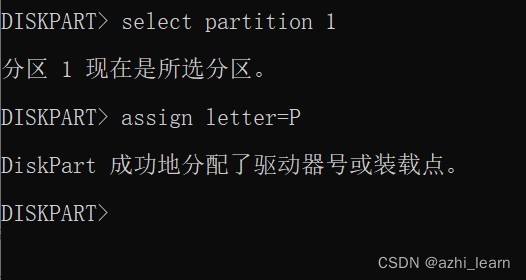
(2)这时候,电脑磁盘会多出一个刚刚分配的P磁盘;
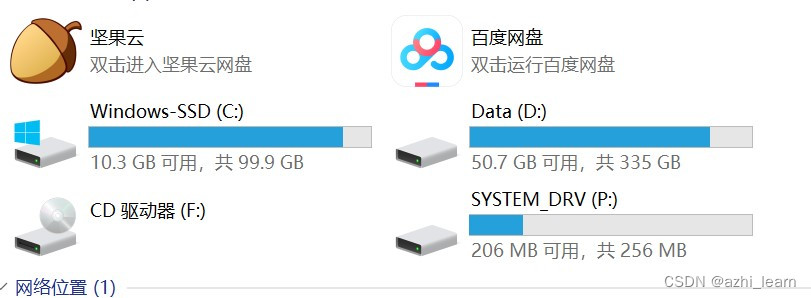
(3)此时,我们需要借助记事本进行访问磁盘P,以管理员权限打开记事本,之后点击左上角的文件选择电脑磁盘P,然后找到Ubuntu文件夹,选中右键删除即可。(不需要点击打开Ubuntu文件夹,只是借用记事本将这个Ubuntu启动项文件夹删除的)
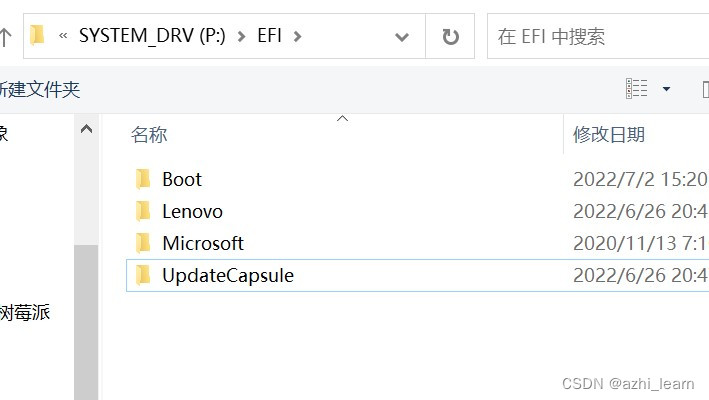
(4)进入第一步的操作界面,输入remove letter=P;删除P盘即可。

(5)重启电脑,此时应该只剩下windows10系统了。
参考链接:教你彻底卸载Ubuntu双系统,去污不残留_振华OPPO的博客-CSDN博客_双系统卸载ubuntu
Windows+Ubuntu双系统如何彻底删除Ubuntu操作系统_lele_god的博客-CSDN博客_删除ubuntu系统
更多推荐
 已为社区贡献1条内容
已为社区贡献1条内容









所有评论(0)